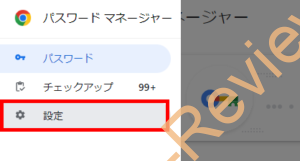2023年11月22日
2023年7月頃からChromeでID/Passを入力する際に「Google Chromeが******.comでパスワード入力しようとしています」という表示が出始め、このウィンドウの表示に若干ラグがあり、イライラさせる元になっています。
今回はこちらの機能をオフにする方法を簡単に解説していきます。
Windowsセキュリティでパスワード入力を求められるようになった
2023年7月頃?からChromeのアップデートによる影響かChromeでID/Passを自動入力する際に「Google Chromeが******.comでパスワード入力しようとしています」という画面が表示され、当方の場合は「Windows 10/11で設定しているPINコード入力(人によってはパスワード or Windows Hello設定の指紋認証等)」が求められるようになりました。
PINコード入力の表示が遅いからイライラする
上記PINコード入力画面の表示に若干のラグ(1~2秒前後)があり、自宅で使用するPCではそこまでセキュリティを求める必要はない(そもそも起動時の時点でPIN/Pass入力が必要)ため、PINコード入力をオフにする方法を調べてみました。
Chromeの「設定→自動入力とパスワード→パスワードマネージャー」を開く
Chromeの設定から「自動入力とパスワード→→パスワードマネージャー」を開きます。
「パスワードマネージャーの左側のメニュー→設定」を開きます
パスワードマネージャーの左上にあるメニューボタンを開き、「設定」をクリック。
Windows Helloを使用してパスワードを入力するのチェックを外す(OFF)
「Windows Helloを使用してパスワードを入力するのチェックを外す(OFF)」を行いましょう。
因みに上記画像ではONの状態(スイッチが右になっていて青色)。OFFの状態はスイッチが左になって灰色が正解。
以上でChrome上でID/Passを入力する際にPIN/Passを入力する必要がなくなると思います。
お疲れさまでした。